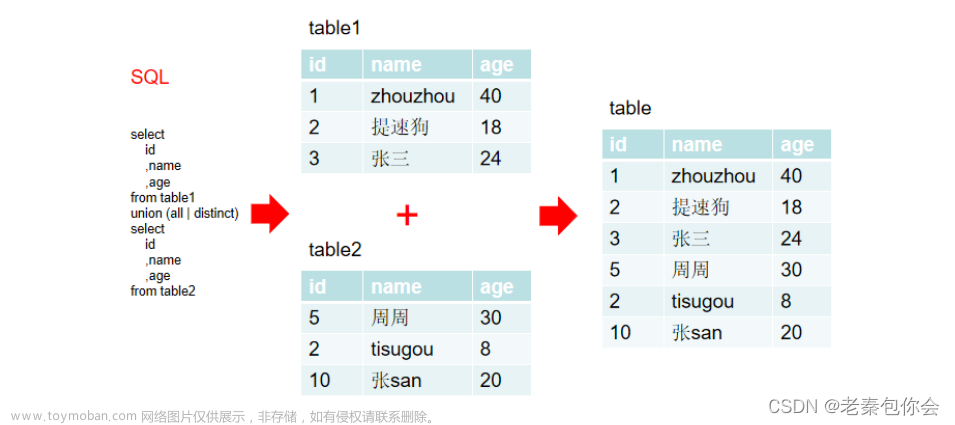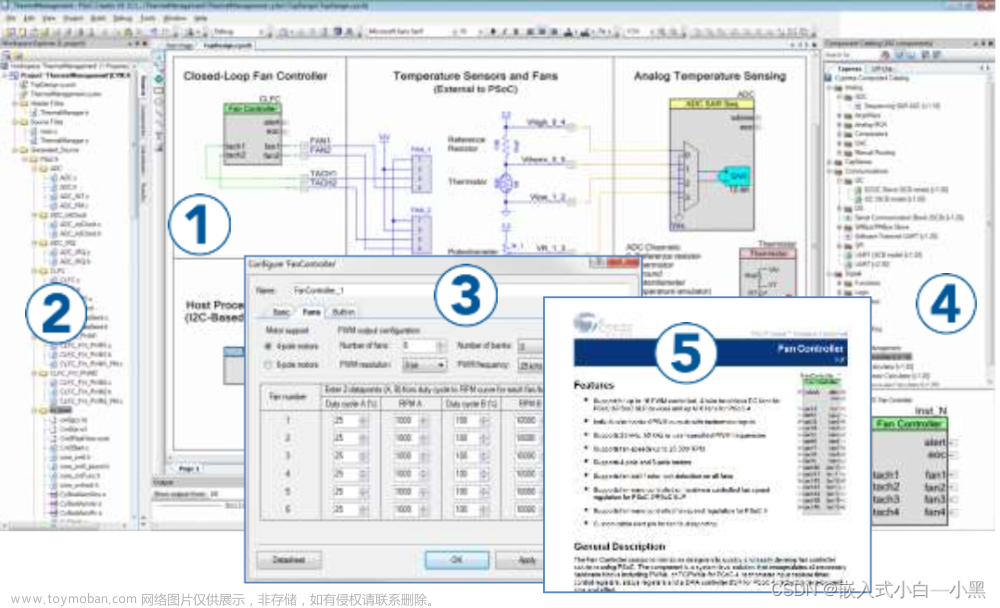3D基础
注意事项
一、2023/5/11更新
新增工具可视化点云,即第 4 节内容
二、2023/5/15更新
经杜老师指正,之前实现的 3D 可视化的效果并不是不好,而是输入数据存在问题!!!这边看了下,利用 mayavi.malb 库重新来可视化点云数据,新增第 5 小节内容
前言
手写 AI 推出的全新保姆级从零手写自动驾驶 CV 课程,链接。记录下个人学习笔记,仅供自己参考。
本次课程主要学习点云数据的可视化。
课程大纲可看下面的思维导图。

1. nuScenes数据集
nuScenes 数据集是一种用于自动驾驶研究的大规模开放式数据集,其中包含了从多个传感器收集的高清三维激光雷达数据、高清摄像头数据、GPS 和 IMU 数据以及其它传感器等多种数据类型,总数据量达到了超过 1000 小时的行驶数据。各个传感器在车辆的具体位置可参考 图1-1(from chatGPT)
nuScenes 数据集由 nuTonomy 公司于 2019 年发布,后被 Aptiv 收购并维护。数据集中包含了超过 1000 个行驶场景,每个场景长度约为 20 秒,包括了各种驾驶情况,如城市、高速公路和居住区等场景
nuScenes 数据集中的传感器数据可以用于多种自动驾驶研究任务,如目标检测、语义分割、行为预测等。
关于 nuScenes 数据集更多的描述可见官网
nuScenes 官网:https://www.nuscenes.org/nuscenes?sceneId=scene-0100&frame=0&view=lidar
nuScenes 教程:https://www.nuscenes.org/nuimages#tutorial
nuScenes mini 数据集下载网盘链接:https://pan.baidu.com/s/1BNuDTDCN37rkWRYBdF8C7Q?pwd=yolo

2. nuScenes数据格式
本次我们使用 v1.0-mini 数据集来进行后续的学习工作,它是 nuScenes 数据集的一个子集,解压后包含以下五个文件:
1.maps
- 包含有关城市街道的地图数据,包括道路、车道、交叉口、建筑物和树木等信息
2.samples
- 包含有关车辆传感器数据的信息,如激光雷达、相机和毫米波雷达等一些样本数据
- 相机数据是以图片的格式存储的,LiDAR 数据是以二进制的格式存储的,Radar 数据则是以 PCD 的格式进行存储的
- PCD 全称 Point Cloud Data,是一种用于存储三维点云数据的文件格式。每个 .pcd 文件包含了 x、y、z 的三维坐标以及反射强度等信息
- 后续点云数据的可视化是读取的 LiDAR_TOP 中的某一个二进制文件
3.sweeps
- 包含了一系列车辆传感器数据的信息
4.v1.0-mini
- 包含有关数据集中每个样本的元数据信息,如时间戳、旋转矩阵等。元数据以 JSON 格式存储
5.v1.0-mini.txt
- 说明文档
3. 点云可视化
我们来对 LiDAR 的点云数据来进行可视化,其点云数据格式是一个二进制文件,其 shape 为 [n,5]
- n 代表点云的数量
- 5 分别代表 x、y、z、intensity、ring index
- x、y、z 代表基于激光雷达的 3D 坐标
- intensity 是反射强度,指的是激光接收器接受的反射次数,通常用于区分物体或地面
- ring index:点所在激光雷达扫描线的编号,比如 32 线激光雷达,其值就为 1-32
示例代码如下:
import numpy as np
import cv2
file = "./data/n015-2018-11-21-19-38-26+0800__LIDAR_TOP__1542800855949460.pcd.bin"
# [x, y, z, intensity, ring index]
pc = np.frombuffer(open(file, "rb").read(), dtype=np.float32)
pc = pc.reshape(-1, 5)[:, :4]
x, y, z, intensity = pc.T
# 设置图像的尺寸1024x1024
image_size = 1024
# 数据归一化
# 点的坐标范围大概是100
pc_range = 100
x = x / pc_range # [-1,1]
y = y / pc_range
# 缩放到图像大小,并平移到图像中心
half_image_size = image_size / 2
x = x * half_image_size + half_image_size
y = y * half_image_size + half_image_size
# opencv的图像,可以用numpy进行创建
image = np.zeros((image_size, image_size, 3), np.uint8)
for ix, iy, iz in zip(x, y, z):
ix = int(ix)
iy = int(iy)
# 判断是否在图像范围内
if ix >= 0 and ix < image_size and iy >= 0 and iy < image_size:
image[iy, ix] = 255, 255, 255
cv2.imwrite("pointcloud.jpg", image)
cv2.imshow("image", image)
cv2.waitKey(0)
该示例代码主要是对 nuScenes 数据集中的激光雷达点云数据进行了可视化,具体流程如下:
- 读取 nuScenes 数据集中的一个 .pcd.bin 文件,该文件中存储了激光雷达采集的点云数据。
- 读取文件中的点云数据,并将其转换为 numpy 数组。
- 解析 numpy 数组,得到点云数据中的 x, y, z, intensity 四个维度。
- 由于点云数据的坐标值范围比较大,需要进行归一化操作。本代码采用将点云数据的范围缩放到 [-1, 1] 的方法进行归一化。
- 缩放点云数据,并将其平移至图像中心。
- 创建一个黑色的 1024x1024 的图像,并遍历所有点云数据中的点,将其所在位置的像素点设为白色。
- 将生成的图像保存并显示
可视化图如下:

我们可以考虑高度信息,绘制一张 3D 的点云图
- 参考自:https://blog.csdn.net/Fzc_Ztt/article/details/116668330
示例代码如下:
import numpy as np
import mayavi.mlab
# pip install mayavi
# pip install pyqt5
# lidar_path换成自己的.bin文件路径
pointcloud2 = np.fromfile("./data/n015-2018-11-21-19-38-26+0800__LIDAR_TOP__1542800855949460.pcd.bin", dtype=np.float32, count=-1).reshape([-1, 4])
# 提取点云坐标和反射强度
x = pointcloud2[:, 0] # x position of point
y = pointcloud2[:, 1] # y position of point
z = pointcloud2[:, 2] # z position of point
r = pointcloud2[:, 3] # reflectance value of point
# 计算点云距离和高度角
d = np.sqrt(x ** 2 + y ** 2) # Map Distance from sensor
degr = np.degrees(np.arctan(z / d))
# 设置颜色
vals = 'height'
if vals == "height":
col = z
else:
col = d
# 可视化点云数据
fig = mayavi.mlab.figure(bgcolor=(0,0,0),size=(640, 500))
mayavi.mlab.points3d(x, y, z,
col, # Values used for Color
mode="point",
colormap='spectral', # 'bone', 'copper', 'gnuplot'
# color=(0, 1, 0), # Used a fixed (r,g,b) instead
figure=fig,
)
mayavi.mlab.show()
上述示例代码使用了 numpy 和 mayavi 库,用于读取并解析激光雷达二进制数据,然后将点云数据可视化为 3D 效果图。首先从二进制数据中提取点的 x、y、z 坐标和反射强度,然后计算出每个点到传感器的距离,最后根据距离或高度值对点进行着色,并使用 mayavi 的 point3d() 函数将点云可视化出来。通过设置不同的参数,可以调整点云的颜色、大小和透明度等属性。最后使用 mayavi 的 show() 函数显示 3D 效果图
可视化图如下:

我们还可以将不同视角的图片进行保存,然后利用 imageio 模块绘制动态图
示例代码如下:(from chatGPT)
import numpy as np
import mayavi.mlab as mlab
import os
import imageio
# 读取点云数据
pointcloud = np.fromfile('./data/n015-2018-11-21-19-38-26+0800__LIDAR_TOP__1542800855949460.pcd.bin', dtype=np.float32, count=-1).reshape([-1, 4])
# 提取点云坐标和反射强度
x = pointcloud[:, 0]
y = pointcloud[:, 1]
z = pointcloud[:, 2]
r = pointcloud[:, 3]
# 创建 mayavi 场景
fig = mlab.figure(bgcolor=(0,0,0), size=(800, 600))
# 绘制点云
points = mlab.points3d(x, y, z, r, mode='point', colormap='spectral')
# 设置相机位置和视角
mlab.view(azimuth=0, elevation=90, distance=500, focalpoint=[0,0,0])
mlab.move(forward=-100)
# 创建保存点云数据的文件夹
if not os.path.exists('./lidar_images'):
os.makedirs('./lidar_images')
# 保存不同视角的点云数据到文件夹
for i in range(36):
mlab.view(azimuth=i*10, focalpoint=[0,0,0])
mlab.move(forward=-20)
mlab.savefig('./lidar_images/lidar_view_{}.png'.format(i))
# # 文件夹路径
folder_path = './lidar_images/'
# 获取文件夹下的所有图片路径
image_paths = sorted([os.path.join(folder_path, f) for f in os.listdir(folder_path) if f.endswith('.png')])
# 读取所有图片并保存到列表中
images = []
for image_path in image_paths:
images.append(imageio.imread(image_path))
# 将所有图片合成为一张动态图
imageio.mimsave('./lidar.gif', images, fps=9)
可视化图如下所示,效果并不是很好,凑合看吧😂

顺便想看看毫米波雷达的点云数据,但是其数据格式不是很清楚,就没去折腾解析工作了,主要是通过工具 pcl-tools 来查看的
首先安装 pcl-tools 库
sudo apt-get install pcl-tools
然后运行对应的毫米波雷达的 pcd 数据就行
pcl_viewer xxx.pcd
可视化效果如下:

好像没啥好看的,就一堆点,而且相比于激光雷达来说点云非常稀疏
毫米波雷达是通过发送一束毫米波,利用物体对毫米波的反射来确定物体的位置。它可以探测物体的反射并测量反射的时间和强度,从而确定物体的距离、角度和速度等信息。毫米波雷达的点云密度相对较低,需要更多的数据处理和算法优化来进行点云重建和应用。
4. 点云可视化工具
我们在 vscode 中利用插件 vscode-pc-viewer 可以将点云数据进行可视化
启动 vscode 按照以下操作
- 点击扩展商店
- 输入插件名称 vscode-pc-viewer
- 选择插件
- 点击安装
流程如下图所示:

安装完成之后,可以任意点击一个激光雷达的 .pcd.bin 文件查看点云可视化结果如下图所示:

似乎和我之前 3D 可视化的结果差不多呀,不过看不出啥玩意,格式存在问题,我们来看看关于 vscode-pc-viewer 插件的相关描述

可以看到它支持 ply、pcd、xyz、obj、bin 等格式,但是二进制文件只支持 KITTI 数据集,那么需要将 nuScenes 数据集中激光雷达的二进制点云数据转换为 KITTI 数据集格式。
转换示例代码如下:
import numpy as np
file = "./data/n015-2018-11-21-19-38-26+0800__LIDAR_TOP__1542800855949460.pcd.bin"
pc = np.frombuffer(open(file, "rb").read(), dtype=np.float32)
pc = pc.reshape(-1, 5)[:, :4]
x, y, z, intensity = pc.T
arr = np.zeros(x.shape[0] + y.shape[0] + z.shape[0] + intensity.shape[0], dtype=np.float32)
arr[::4] = x
arr[1::4] = y
arr[2::4] = z
arr[3::4] = intensity
arr.astype('float32').tofile('kitti.bin')
参考自:https://github.com/PRBonn/lidar-bonnetal/issues/78
转换完成后在当前文件夹下会生成对应的 kitti.bin 文件,再次通过 vscode-pc-viewer 插件打开,就是我们想看到的样子了,如下图所示:

当然你也可以查看 .pcd 格式结尾的毫米波雷达数据,如下图所示:

5. 点云可视化(补充)
利用 mayavi.mlab 实现点云数据的 3D 可视化
参考:读取.bin激光雷达文件格式并可视化的三种方法
示例代码如下:
import numpy as np
import mayavi.mlab
file = "./data/n015-2018-11-21-19-38-26+0800__LIDAR_TOP__1542800855949460.pcd.bin"
pc = np.frombuffer(open(file, "rb").read(), dtype=np.float32)
pc = pc.reshape(-1, 5)[:, :4]
x, y, z, intensity = pc.T
d = np.sqrt(x**2 + y**2) # Map Distance from sensor
degr = np.degrees(np.arctan(z / d))
fig = mayavi.mlab.figure(bgcolor=(0, 0, 0), size=(1280, 1280))
mayavi.mlab.points3d(x, y, z,
z, # Values used for Color
mode="point",
colormap='spectral',
figure=fig)
mayavi.mlab.savefig("pointcloud.png", figure=fig)
mayavi.mlab.show()
可视化后的结果如下:
 文章来源:https://www.toymoban.com/news/detail-451336.html
文章来源:https://www.toymoban.com/news/detail-451336.html
总结
本次课程为 3D 基础,主要了解了 nuScenes 数据集,并了解了其中的激光雷达传感器采集到的数据格式,其 shape 为 [n,5],其中 n 为采集到的点云数量,5 个维度分别代表 x、y、z、intensity、ring index,利用 numpy 数据库对激光雷达的数据进行了解析,并利用 opencv、mayavi、imageio 等库对点云进行了可视化,整体效果还是比较 OK 的。
之后利用工具 vscode-pc-viewer 对激光雷达点云进行了相关可视化文章来源地址https://www.toymoban.com/news/detail-451336.html
到了这里,关于AutoCV第八课:3D基础的文章就介绍完了。如果您还想了解更多内容,请在右上角搜索TOY模板网以前的文章或继续浏览下面的相关文章,希望大家以后多多支持TOY模板网!